모든 하중에서는 입력 내용을 쉽게 정의할 수 있도록 HUD(헤드업 디스플레이) 및 그립이 사용됩니다. 대화상자에서 한층 복잡한 설정을 사용할 수 있습니다. 프레임 분석 설정 대화상자에서 응용프로그램에서 HUD 사용 옵션을 선택하면 헤드업 디스플레이가 기본 입력 및 편집 방법으로 사용됩니다.
하중은 시뮬레이션에 대해 정의하는 경계 조건의 일부입니다. 적용할 수 있는 다양한 하중 유형이 있습니다. 사용 가능한 하중 유형은 다음과 같습니다.
| 액세스 | 하중 유형 | 입력 | 용도 |
|---|---|---|---|
|
|
힘 | 빔 또는 노드 |
지정한 크기의 힘을 선택한 빔 또는 노드에 적용합니다. |
|
|
연속 하중 | 빔 | 축 주위와 빔 또는 노드에 직각으로 지정된 크기의 하중을 적용합니다. |
|
|
모멘트 | 빔 또는 노드 | 축 주위와 빔 또는 노드에 직각으로 지정된 크기의 하중을 적용합니다. |
|
|
축방향 모멘트 | 빔 | 빔 축에 직각인 평면에 지정한 크기의 하중을 적용합니다. |
|
|
굽힘 모멘트 | 빔 | 빔 축과 평행한 평면에 지정한 크기의 하중을 적용합니다. |
하중을 적용하려면 다음을 수행합니다.
- 하중 패널에서 적용하려는 하중 유형을 클릭합니다. 적용 가능한 하중 대화상자가 표시됩니다. 또는 하중 위치를 직접 선택할 수 있습니다.
주: 검색기에서 하중 노드
 를 마우스 오른쪽 버튼으로 클릭하고 상황에 맞는 메뉴에서 적합한 하중 유형도 선택할 수 있습니다.
를 마우스 오른쪽 버튼으로 클릭하고 상황에 맞는 메뉴에서 적합한 하중 유형도 선택할 수 있습니다.
- 그래픽 영역에서 즉시 선택을 시작할 수 있도록 선택자 명령이 활성화됩니다. 하중 유형을 기반으로 해당 선택을 수행합니다.
- 선택은 하중이 적용된 방향을 나타내는 그림문자를 표시합니다. 필요한 하중 방향이 아닌 경우 확장된 섹션(적용 가능한 하중 유형의 경우)의 벡터 구성요소를 사용하여 방향을 설명합니다.
- 해당 대화상자를 표시하려면 그래픽 창에서 마우스 오른쪽 버튼을 클릭하고 기타 옵션을 선택합니다.
힘을 적용하려면
지정한 크기의 힘을 선택한 빔 또는 노드에 적용합니다.
|
|
|
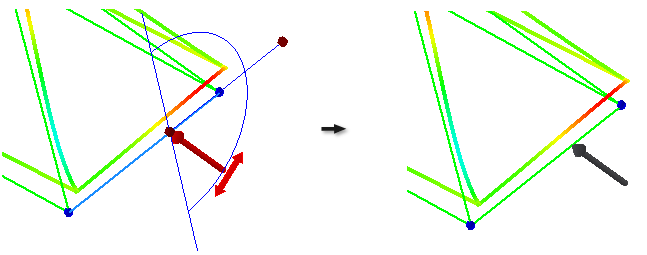
모멘트를 적용하려면
지정한 평면의 빔 축 주위에 모멘트가 적용됩니다. 기본적으로 모멘트가 적용되는 평면은 빔 축과 직각을 이룹니다.
|
|
|
축방향 모멘트를 적용하려면
이 절차에서는 빔에 축방향 모멘트를 적용합니다. 축방향 모멘트는 빔 축에 직각인 평면에 적용됩니다.
|
|
|
굽힘 모멘트를 적용하려면
이 절차에서는 빔에 굽힘 모멘트를 적용합니다. 굽힘 모멘트는 빔 축에 평행인 평면에 적용됩니다.
|
|
|
